Page 1

Navigeringsprogrammet
SPiN 100
Pocket PC
Svenska
ANVÄNDARMANUAL
Pocket PC
Page 2

Page 3

3
SPiN 100 | Användarmanual
Innehåll
1. Inledning ................................................................................. 5
2. Funktioner i Pocket PC ..........................................................
7
3. Installera SPiN 100 .................................................................
8
4. Starta SPiN 100 .....................................................................
9
5. GPS-inställningar .................................................................. 11
6. Ange destination .................................................................. 14
7. Använda 2D-kartan för att planera resväg ............................ 22
8. Tripplaneraren ....................................................................... 23
9. Visa resväg ........................................................................... 26
10. Kartans snabbmeny ............................................................ 32
11. Undvika ett område ............................................................. 33
12. Ruttdemonstration .............................................................. 34
13. Trippmätare ......................................................................... 35
14. Favoriter och snabbnavigering ............................................ 36
15. Inställningar ......................................................................... 38
16. Förbättra prestandan ........................................................... 45
17. Tillbehör ............................................................................. 46
Bilaga: Gatutyper ....................................................................... 47
Supportinformation .................................................................... 50
Föreskrifter ................................................................................ 50
Copyright ................................................................................... 50
Page 4
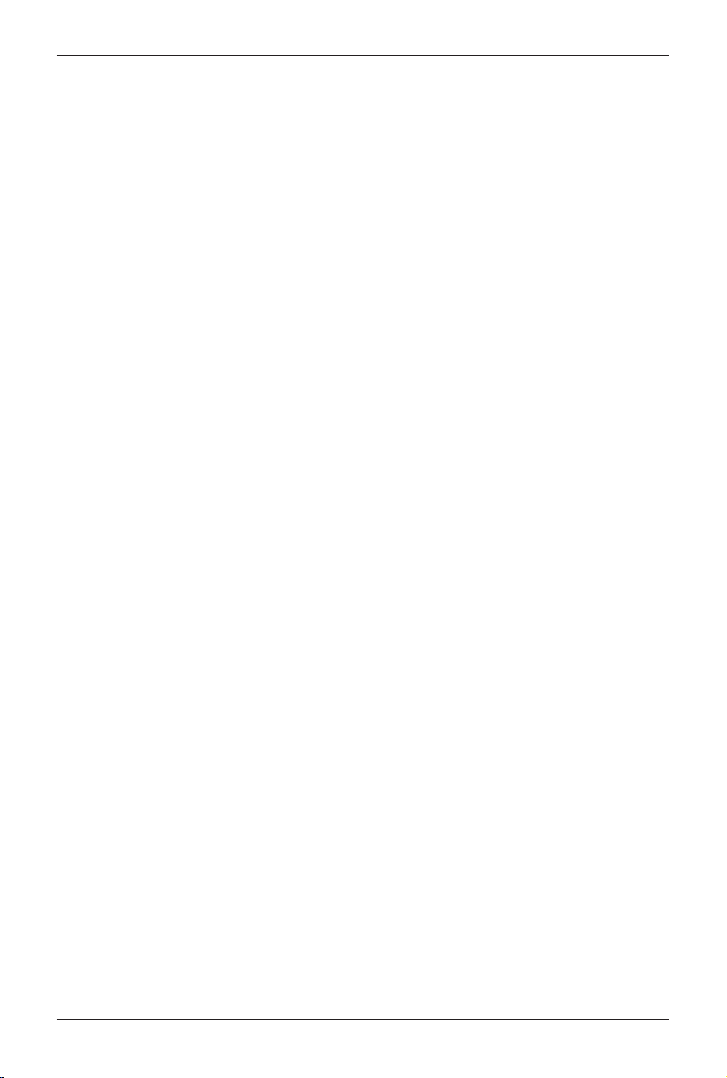
4
SPiN 100 | Användarmanual
Page 5
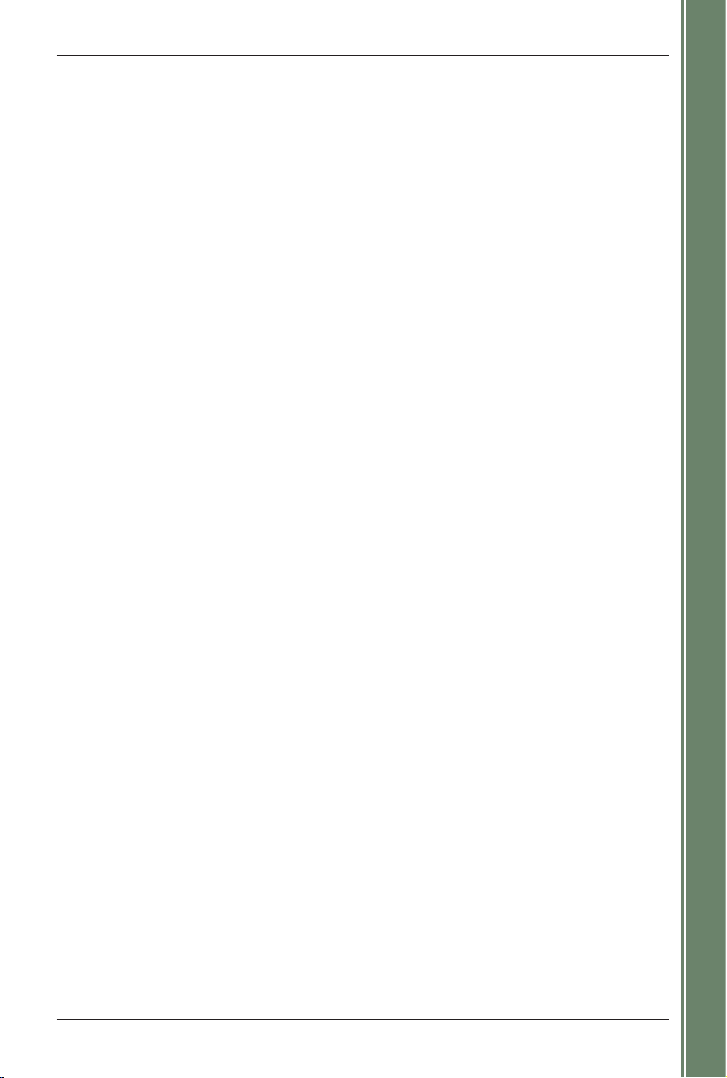
5
SPiN 100 | Användarmanual
Komma igång
1. Presentation
Tack för att du köpt navigeringsprogrammet SPiN 100 Pocket PC. Vi hoppas att du kommer
att ha mycket nytta och nöje av ditt nya GPS-system.
Oavsett om du reser i ditt eget land eller utomlands, så kommer SPiN 100 att leda dig till målet utan
kartböcker eller andrahandsinstruktioner. Det globala positioneringssystemet GPS är alltid tillgängligt,
utan kostnad och med en noggrannhet på 5 m. Din SPiN 100-karta ger information på gatunivå så
att du kan navigera från dörr till dörr, inklusive till intressanta platser (IP, Points of Interest), som hotell,
järnvägsstationer och flygplatser.
Den här användarmanualen innehåller information om hur du installerar och använder SPiN 100
effektivt och säkert, och om alla funktioner som erbjuds.
Navman vill gärna ha feedback om produkten. Våra kontaktuppgifter finns i avsnittet
Supportinformation på sidan 50.
Kompabilitet
SPiN 100 fungerar med både Bluetooth och serieportsanslutna GPS-mottagare, samt med
Pocket PC tillverkade av:
• Acer
• Dell
• HP
• i-mate
• Qtek
• T-Mobile
Obs! Om du inte har rätt version av Pocket PC, kanske du inte kan ansluta både till en Bluetooth
GPS-mottagare och en annan Bluetooth-enhet (t.ex. ett headset) samtidigt.
Användning
Precis som för många andra program kräver SPiN 100 att programmediet (i det här fallet
SD-minneskortet till SPiN 100) har installerats för att programmet ska fungera. På så sätt kan
programmet användas på flera olika enheter, men förhindrar att det används av två personer
samtidigt (eftersom det skulle kräva en ytterligare programvarulicens).
Viktigt! Eftersom SPiN 100-programmet och kartdatafilerna lagras på SD-minneskortet, är
det viktigt att dessa filer inte modifieras eller skrivs över. Vi rekommenderar också att du sparar
en kopia av samtliga dessa filer på datorn eller ett annat lagringsmedium före installationen.
Page 6
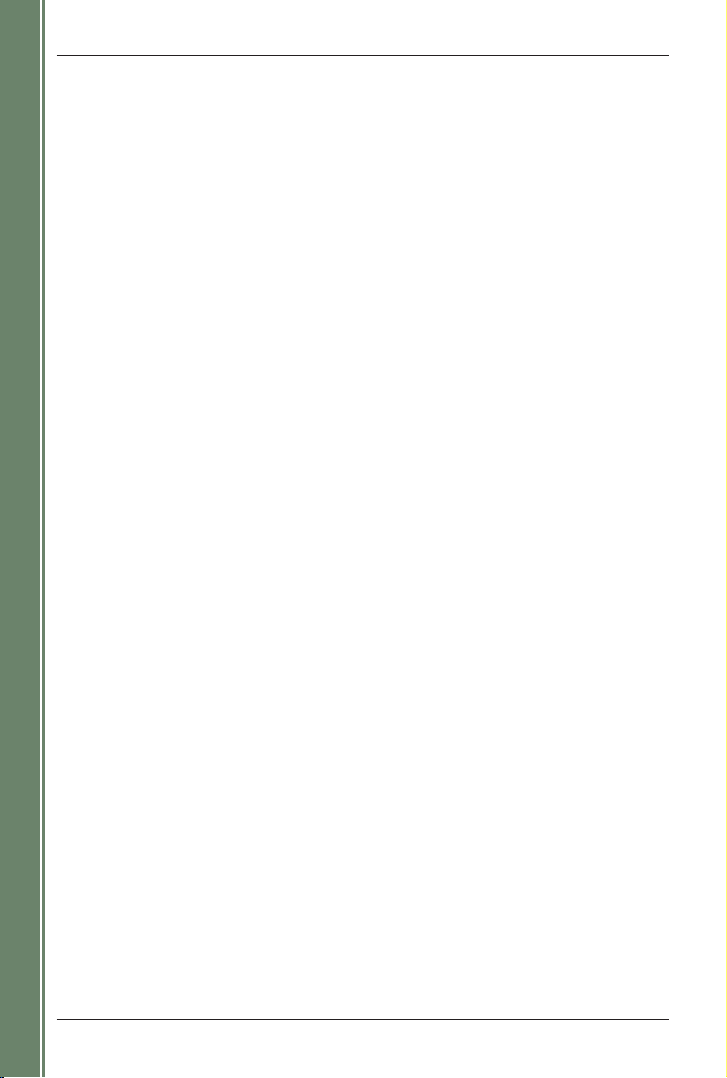
6
SPiN 100 | Användarmanual
Komma igång
GPS och GPS-signaler
Global Positioning System (GPS) är ett nätverk av satelliter som sänder korrekt information
om tid och position över hela världen. GPS-mottagare tar emot signaler från dessa satelliter
och använder informationen för att bestämma en exakt position.
Satelliterna kretsar runt jorden på ett avstånd av 19 000 km. En GPS-mottagare kan när som
helst spåra signaler från upp till 12 satelliter, men det behövs bara tre för att ge en position eller
”GPS-fix” (latitud och longitud) för fordonsnavigeringssystem.
Med SPiN 100 kan du räkna ut din aktuella position och beräkna den bästa färdvägen till ditt
resmål med hjälp av tillgängliga vägkartor. SPiN 100 visar dig sedan vägen med talade och
visuella kommandon till ditt resmål med hjälp av den kontinuerliga strömmen av GPS-data som
följer din position.
För att du ska kunna ta emot GPS-signaler måste du kontrollera att iCN är utomhus eller i ett
fordon som befinner sig utomhus och att enheten har fri sikt mot himlen. iCN fungerar i alla
väderlekstyper, utom snöfall.
Information om hur du läser av GPS-statusfönstret i SPiN 100 finns på sidan 12.
Säkerhetsmeddelande
VARNING: I ett fordon är du ensam ansvarig för att placera, säkra och använda Pocket PC
på ett sätt som inte orsakar olycksfall, personskador eller materiella skador. Den som använder
denna produkt är ensam ansvarig för att följa säkra körrutiner. Du bär själv ansvaret för att
noggrant läsa anvisningarna för installation i fordonet och att produkten används i enlighet med
gällande lagstiftning och bestämmelser i ditt land. Kontrollera i fordonets bruksanvisning att
monteringsplatsen är säker.
Du är ensam ansvarig för att alltid följa dessa säkerhetsanvisningar:
• Använd inte Pocket PC under körning och placera den inte så att den skymmer förarens sikt.
• Montera inte Pocket PC på ett sätt som distraherar föraren under körning eller som stör
funktionen för krockkuddar och annan säkerhetsutrustning.
• Lämna inte Pocket PC inom synhåll när fordonet är utan tillsyn, särskilt inte i starkt solljus.
• Använd och hantera inte Pocket PC när den är varm. Låt den först kylas av utanför
direkt solljus.
Underlåtelse att följa dessa instruktioner kan leda till allvarliga personskador, inklusive
dödsfall, och materiella skador. Navman frånsäger sig allt ansvar om Pocket PC används
på ett sätt som kan förorsaka personskador, dödsfall och materiella skador, eller som
strider mot gällande lagstiftning.
Page 7

7
SPiN 100 | Användarmanual
Komma igång
2. Funktioner i Pocket PC
4-vägs styrknapp
Styrknappen kan se olika ut på olika modeller av Pocket PC. Den kan kallas en navigeringsknapp
eller navigeringsplatta. Den kan också vara en 5-vägs styrknapp. I manualen till Pocket PC finns
information om var 4-vägsknappen sitter.
Obs! Om din Pocket PC inte har någon styrknapp måste du först tilldela Knapp 1 funktionen
<Scroll Right
och Knapp 4 funktionen <Scroll Left.
I manualen till Pocket PC finns information om hur du tilldelar knapparna funktioner.
Pekskärm
Du använder pennan tillsammans med Pocket PC:s pekskärm för att navigera. Du kan
också använda de olika alternativen på huvudmenyn för att ange destinationsadresser
och konfigurera GPS-status. I manualen till Pocket PC finns information om hur du använder
pennan med pekskärmen.
Peka med pennan på 2D-kartan och 3D-kartan och håll kvar för att visa snabbmenyn.
På sidan 32 finns information om snabbmenyn.
Stående och liggande fönster
Microsoft Windows Mobile™ 2003 SE kan visa SPiN 100 i stående eller liggande format.
I den här manualen visas de flesta SPiN 100-fönstren i stående format. Men i de fall då
det liggande formatet skiljer sig avsevärt, visas båda formaten.
Styrknapp Beskrivning
Vänster
Öppnar huvudmenyn.
Höger
Bläddrar igenom navigeringsfönstren när en färdväg har beräknats.
• 2D-kartan
• 3D-kartan
• Nästa instruktion
• Instruktionslista
Upp
Från 2D-kartan: gör så att du kan zooma in för att se en mindre
del av vägkartan, men med fler detaljer.
Från 3D-kartan och med informationsknappen
i läge Vinkel:
gör så att du kan öka visningsvinkeln.
Ned
Från 2D-kartan: gör så att du kan zooma ut för att se en större
del av vägkartan, men med färre detaljer.
Från 3D-kartan och med informationsknappen
i läge Vinkel:
gör så att du kan minska visningsvinkeln.
Page 8
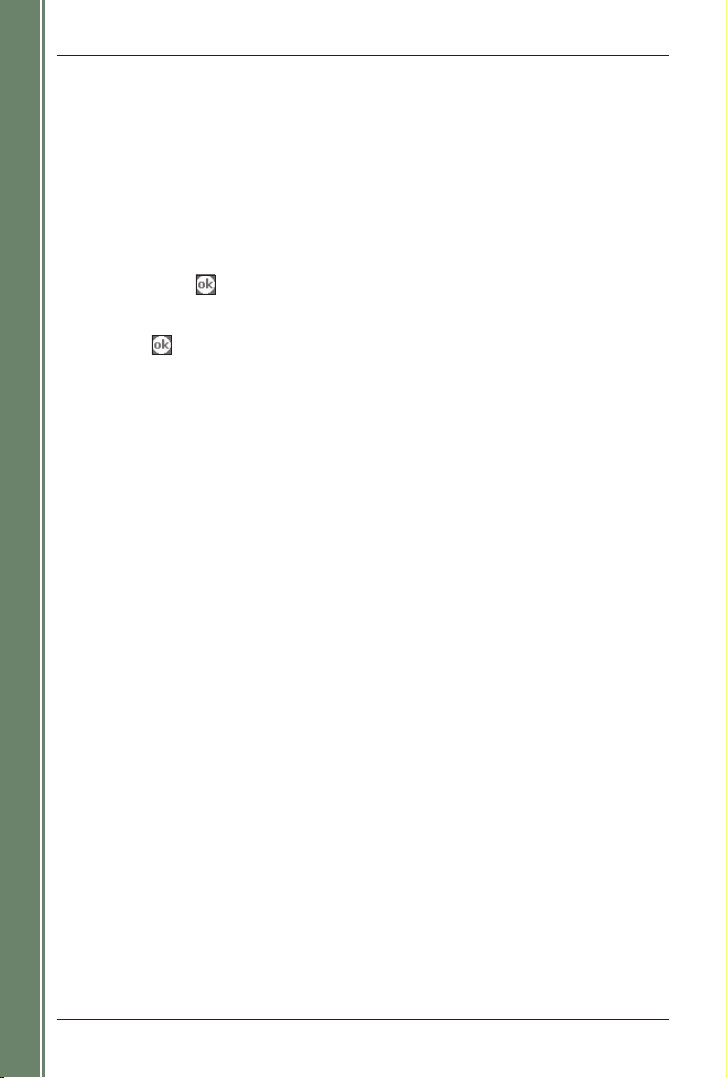
8
SPiN 100 | Användarmanual
Komma igång
3. Installera SPiN 100
Du installerar SPiN 100 genom att sätta in SPiN 100 SD-minneskortet i din Pocket PC och följer sedan
de enkla instruktionerna på skärmen.
1. Stäng alla öppna program på Pocket PC.
2. Sätt in SPiN 100 SD-minneskortet i din Pocket PC. SPiN 100 Installer startar automatiskt.
3. Följ instruktionerna på skärmen för att installera programmet
.
• Välj önskat språk.
• Peka på Installera
.
En varningsruta visas som påminner om att du inte ska ta bort SD-minneskortet under installation
eller drift. Peka på
.
Fönstret Installerar NAVMAN SPiN 100 visas.
4. När installationen är slutförd visas en dialogruta som bekräftar att installationen är klar.
Peka på
för att starta SPiN 100 automatiskt.
Page 9

9
SPiN 100 | Användarmanual
Komma igång
4. Starta SPiN 100
När du har installerat SPiN 100 på din Pocket PC och monterat GPS-mottagaren i fordonet (vid behov)
kan du starta SPiN 100 för att kontrollera att din Pocket PC och GPS-mottagare kommunicerar
som de ska.
1. Stäng alla öppna program på Pocket PC för att frigöra minne åt SPiN 100.
Obs! Om du pekar på eller i det övre högra hörnet i ett program, betyder det i regel inte att
programmet stängs, utan att det fortfarande körs i bakgrunden. Du stänger SPiN 100 genom att
peka på och hålla ned en punkt på skärmen för att visa snabbmenyn. Välj sedan Exit Application.
I manualen till Pocket PC finns information om hur du stänger samtliga program.
2. Peka på Start (a) för att visa Start-menyn (se figur 1).
3. Peka på Program (b) på Start-menyn.
4. Peka på
(c) i fönstret Program (se figur 2).
SPiN 100 öppnas.
5. Fönstret Legal Notice visas. Läs meddelandet och peka på Acceptera för att visa att
du har förstått.
6. Handledningen visas. Peka på
för att navigera mellan fönstren.
Obs! Du stänger av handledningen genom att peka på Inställningar i Huvudmenyn, och sedan
på fliken Allmänt. I avsnittet Handledning i fönstret Allmänt pekar du på kryssrutan Visa vid start för
att avmarkera den.
2D-kartan visas och statusfältet längst ned på skärmen visar antingen din nuvarande plats
(om en GPS-fix redan har erhållits) eller den aktuella GPS-statusen. Om du pekar på statusfältet
öppnas fönstret GPS-status
.
Du är nu redo att ta emot en GPS-fix.
Se GPS-inställningar på sidan 11.
a
b
c
Figur 1. Startmeny
Figur 2. Program
Page 10
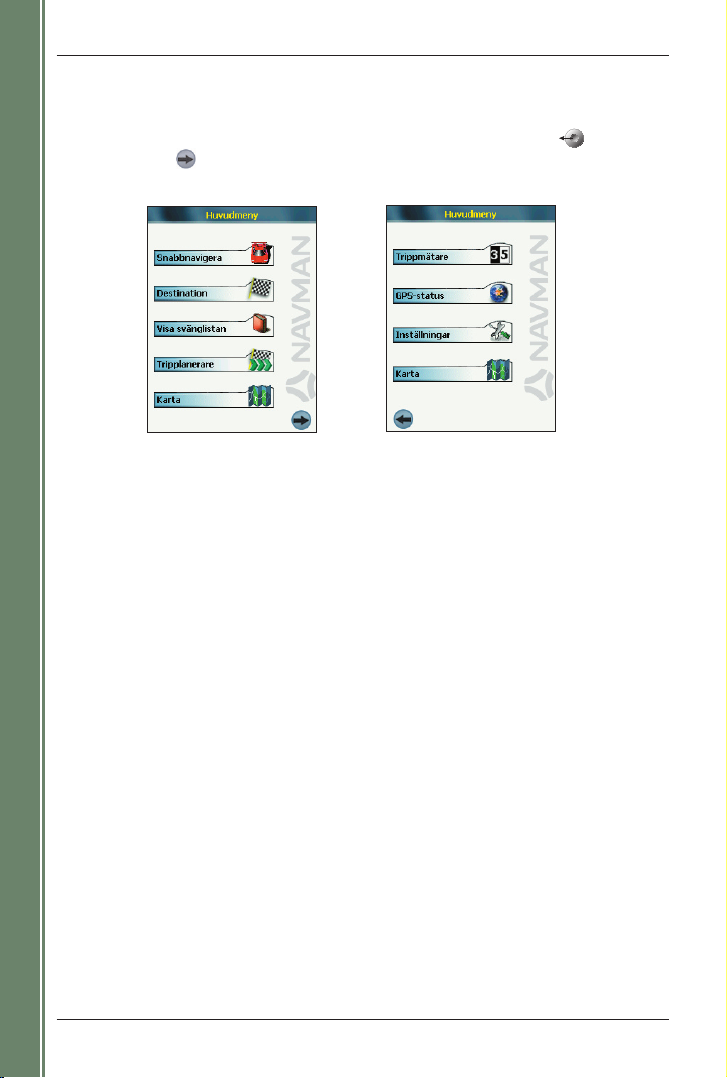
10
SPiN 100 | Användarmanual
Komma igång
Huvudmenyn
Via huvudmenyn når du alla funktioner i SPiN 100, inklusive navigering till en viss destination.
1. På 2D-kartan öppnar du huvudmenyn genom att trycka på styrknappen
.
2. Peka på
, om du vill se fler alternativ i huvudmenyn.
Page 11

11
SPiN 100 | Användarmanual
Komma igång
5. GPS-inställningar
Global Positioning System (GPS) består av ett nätverk av satelliter som kretsar kring jorden och sänder
signaler till en GPS-mottagare som är ansluten till din Pocket PC.
Innan GPS-mottagaren (antennen) kan försöka ta emot en GPS-fix, måste din Pocket PC ha ställts
in så att den ansluter sig till GPS-mottagaren.
Installation av GPS-mottagare
GPS-mottagare kan anslutas till en Pocket PC via två medier: trådlös Bluetooth eller
en seriekabel. När Pocket PC är ansluten registrerar programmet anslutningsinformationen
och följande steg förbigås.
Automatisk Bluetooth-anslutning
Första gången som SPiN 100 används förutsätts det att du använder en Navman Bluetooth
GPS-mottagare. Därför visas en dialogruta med en fråga om du vill ansluta till den. Om
du har en Navman Bluetooth GPS-mottagare pekar du på Ja för att automatiskt ansluta
Pocket PC till mottagaren och försöka erhålla en GPS-fix. Om du inte har en Navman
Bluetooth GPS-mottagare pekar du på Nej.
Manuell inställning
Oavsett om du har en Bluetooth GPS-mottagare från en tredjepartsleverantör eller
en GPS-mottagare som anslutits via en seriekabel, måste du manuellt ansluta mottagaren
till Pocket PC.
1. Antingen pekar du på GPS-statusmeddelandet längst ned på 2D-kartan eller 3D-kartan,
eller så pekar du på
GPS-Status i huvudmenyn.
Fönstret GPS-status öppnas:
2. Peka på den första rutan i snabbmenyn och välj COM-port för din GPS-mottagare från
listan som visas. Information om rätt COM-port finns i användarmanualen till Pocket PC.
3. Peka på den andra rutan i snabbmenyn och välj baud-hastighet för din
GPS-mottagare från listan som visas. Information om rätt hastighet finns i manualen
till din GPS-mottagare.
4.
Peka på GPS-kryssrutan för att öppna COM-porten. Din Pocket PC kommer
nu att försöka få en GPS-fix.
Page 12

12
SPiN 100 | Användarmanual
Komma igång
Latitud/longitud för aktuell position.
Peka för att bläddra mellan de enheter
som visas: mellan grader, minuter och
decimalsekunder; decimalgrader; grader
och decimalminuter.
Varje segment representerar en satellit
Kompass som pekar mot norr och
aktuell kurs i grader
GPS-fix
Coordinated Universal Time (UTC)
och datum
Antal satelliter som används i GPS-fix.
COM-portens snabbruta som visar
vald GPS-mottagare eller COM-port
Markhastighet
Öppnar och stänger COM-porten*
manuellt
Snabbruta som visar vald Baudhastighet för GPS-mottagarens
COM-port.
Segmentschema för GPS-satellit
Erhålla en GPS-fix
När GPS-mottagaren har ställts in och ”kopplats” till Pocket PC, kommer den att försöka erhålla
en GPS-fix. För att detta ska ske, måste mottagarens antenn ha fri sikt mot himlen.
För att fastställa GPS-statusen kontrollerar du GPS-statusmeddelandet längst ned på 2D-kartan,
3D-kartan eller i fönstret Nästa instruktion, eller så kontrollerar du GPS-status-fönstret.
Fönstret GPS-status
Fönstret GPS-status ger en visuell representation av informationen som tas emot. Latitud och
longitud visas tillsammans med en kompass som pekar norrut, kursen i grader och hastigheten
på marken. Tillgängliga satelliter visas som segment.
Du når GPS-statusfönstret genom att peka på
GPS-statusmeddelandet längst ned på 2D-kartan
eller 3D-kartan, eller via
huvudmenyn, genom att peka på , och sedan på GPS-status.
Du stänger fönstret GPS-status genom att peka på .
* När COM-porten har valts och öppnats, behöver man inte öppna den manuellt under normal användning.
Färg Beskrivning
Röd Ingen signal tas emot.
Gul En giltig signal tas emot, men används inte för att bestämma din position
Grön En giltig signal används för att bestämma din position.
Page 13

13
SPiN 100 | Användarmanual
Komma igång
Meddelanden om GPS-status
GPS-statusmeddelandena visas i de fyra fönstren 2D-kartan, 3D-kartan, Nästa Instruktion
och GPS-status. Meddelandena ger information om GPS-mottagarens anslutningsstatus.
I nedanstående tabell förklaras innebörden i dessa meddelanden, inklusive förslag till åtgärd.
Statusmeddelande Innebörd Föreslagen åtgärd
GPS-PORT STÄNGD Ingen COM-port för GPS
har öppnats.
I fönstret GPS-status markerar du
kryssrutan GPS för att öppna COMporten som valdes i den första rutan
i snabmenyn.
INGEN GPS-DATA En GPS COM-port har
öppnat, men ingen GPSdata tas emot.
Se till att GPS-mottagaren
är påslagen och ansluten.
VÄNTAR PÅ GPSSIGNAL
En GPS-anslutning har
etablerats och GPS-data
tas emot, men det finns
ingen GPS-fix.
Kontrollera att GPS-mottagaren
har fri sikt mot himlen.
Om du befinner dig i ett fordon med
värmereflekterande rutor, krävs
en extern GPS-antenn (säljs separat).
BLUETOOTH-SÖKNING Sökning efter GPS
Bluetooth-mottagare sker.
Se till att Bluetooth GPS-mottagaren
är påslagen.
Förlorad GPS-signal GPS-signalen har förlorats. Kontrollera att GPS-mottagaren
har fri sikt mot himlen.
(inget GPS-meddelande;
datum visas i fönstret
GPS-status
)
Du har en giltig GPS-fix
och GPS-data tas emot.
Ingen åtgärd krävs. Du kan navigera
till din destination.
Page 14
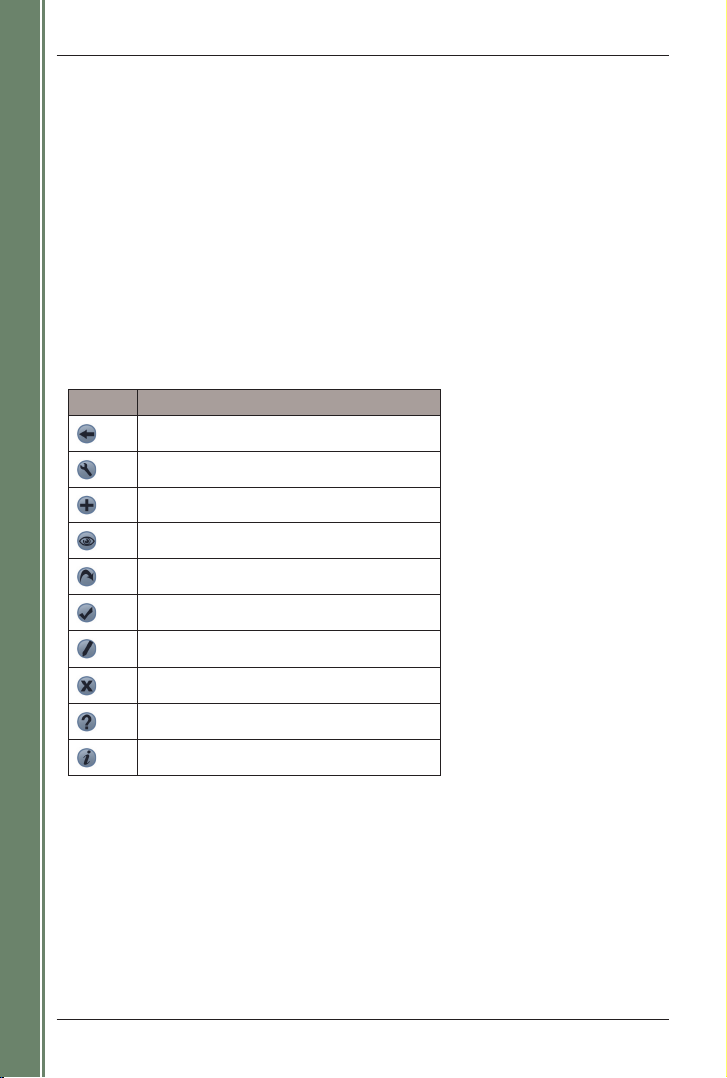
14
SPiN 100 | Användarmanual
Komma igång
6. Ange destination
Innan du ger dig iväg måste du ange en destination så att SPiN 100 ska kunna planera din resväg.
Du kan lägga till destination med hjälp av något av alternativen i destinationsmenyn.
Obs! Ett eller flera fält är kanske inte tillgängliga när du väljer din destination, beroende
på destinationsland.
Ange destinationstext
Använd skärmens tangentbord för att skriva in text i lämpliga rutor i destinationsfönstren.
Obs! Om den angivna texten inte matchar någon adress eller IP (eller något namn i Pocket PCkontakter), kommer texten att visas i röd färg. Kontrollera då att du stavat rätt och försök igen.
Destinationsikoner
Varje destinationsfönster har ett antal olika ikoner att välja bland:
Peka på för att...
Återgå till föregående fönster.
Visa fönstret Färdvägsalternativ.
Lägga till aktuell position till Favoriter.
Visa det valda resmålet på 2D-kartan
Beräkna resväg och visa 3D-kartan.
Bekräfta val.
Redigera aktuell favorit.
Radera aktuell favorit.
Visa fönstret Hjälp för destinationsikoner.
Visa information om aktuell post.
Page 15
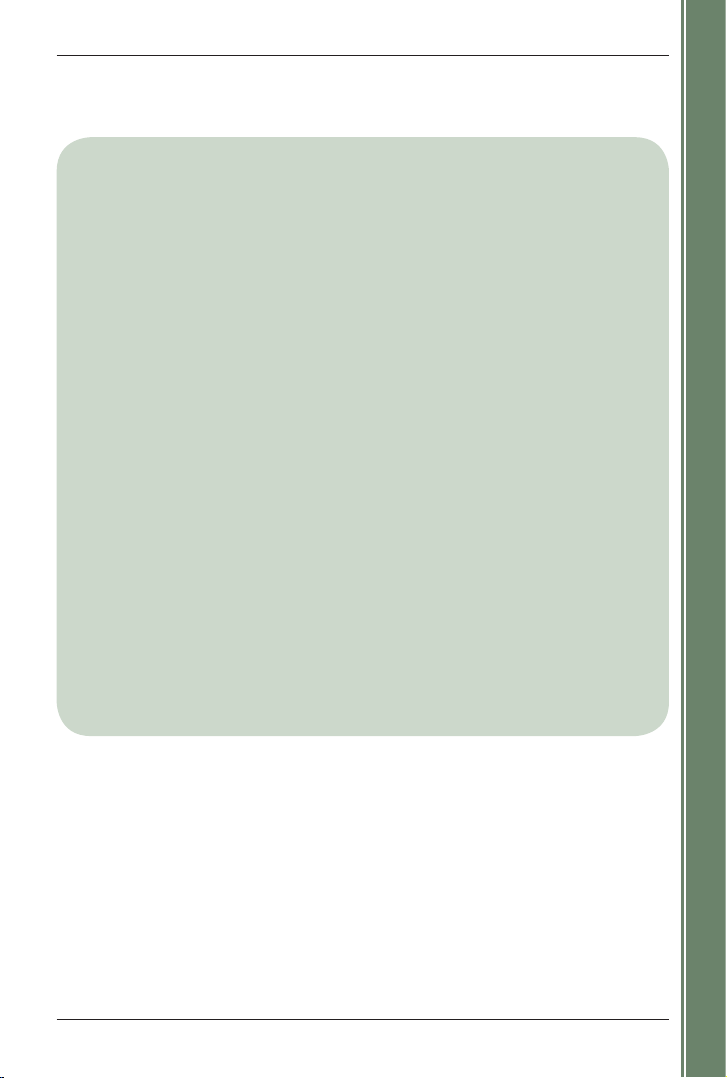
15
SPiN 100 | Användarmanual
Komma igång
Regler för adressökning
Följande regler gäller när du söker efter en destination i Europa:
Gatunamn med datum
Om ett gatunamn innehåller ett datum eller siffror söker du efter det första numret:
Exempel 1: Om du söker efter ”Faubourg du 13 Juillet 1920”, söker du på ”13”.
Exempel 2: Om du söker efter ”Avenue du 14 Avril 1914”, söker du på ”14”.
Exempel 3: Om du söker efter ”Rue de la 1 ere Arm
ée”, söker du på ”1”.
Gatunamn uppkallade efter personer (utom Italien)
Om ett gatunamn är ett personnamn (innehåller minst ett för- och efternamn) söker
du efter förnamnet:
Exempel 1: Om du söker efter ”Rue Albert Mathieu”, söker du på ”Albert”.
Exempel 2: Om du söker efter ”Fred Archer Way”, söker du på ”Fred”.
Exempel 3: Om du söker efter ”Franz-Grillparzer-Strasse”, söker du på
”Franz”.
Gator uppkallade efter personer – Italien
I Italien ska du söka efter efternamnet om ett gatunamn består av ett personnamn (innehåller minst
för- och efternamn):
Exempel 1: Om du söker efter ”Via de Angelo de Thomasis”, söker du på ”Thomasis”.
Exempel 2: Om du söker efter ”Via Placido Giovanella”, söker du på ”Giovanella”.
Exempel 3: Om du söker efter ”Via della Giacomo Marca”, söker du på ”Marca”.
Postnummer i Holland och Storbritannien
När du söker efter postnummer i Holland eller i Storbritannien ska postnumret anges med mellanrum,
och utan de två sista bokstäverna.
Exempel 1: Om du söker efter ”RH6 9ST”, söker du på ”RH6 9”.
Exempel 2: Om du söker efter ”3514 BN”, söker du på ”3514”.
För exakta förkortningar för europeiska gatunamn, se Bilaga: Gatutyper på sidan 47.
Page 16
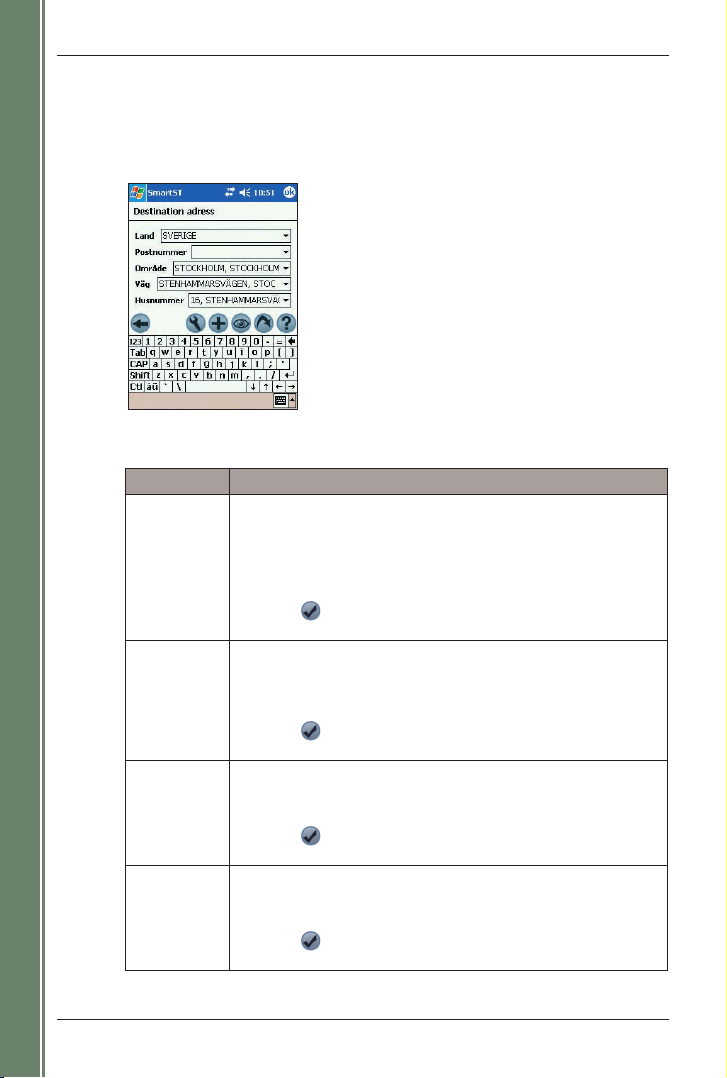
16
SPiN 100 | Användarmanual
Komma igång
Navigera till en gatuadress
1. I huvudmenyn pekar du på Destination och sedan på Adress.
Fönstret Destinationsadress visas.
Obs! Om du har valt en destination tidigare och sedan inte avslutat SPiN 100, kommer
den senaste adressen att visas.
2. Välj ett land i snabbmenyn Land.
3. Skriv in och välj destinationsadressen. Du kan börja i valfri ruta.
Ruta Åtgärd
Postnummer • Peka på rutan Postnummer.
Fönstret Destinationsadress - postnummer visas.
• Ange högst fem siffror som ingår i postnumret i rutan Postnummer.
Obs! När du reser i Holland eller i Storbritannien ska postnumret
skrivas in med mellanrum, men utan de två sista bokstäverna.
• Välj postnummer från listan som visas.
• Peka på
.
Fönstret Destinationsadress visas igen.
Område • Peka på rutan Område.
Fönstret Destinationsadress - område visas.
• Skriv in namnet på en geografisk plats, till exempel en ort eller
ett land i rutan Område.
• Välj område från listan som visas.
• Peka på
.
Fönstret Destinationsadress visas igen.
Väg • Peka på rutan Väg.
Fönstret Destinationsadress - väg visas.
• Skriv in namnet på vägen i rutan Väg.
• Välj väg från listan som visas.
• Peka på
.
Fönstret Destinationsadress visas igen.
Husnummer • Peka på rutan Husnummer.
Fönstret Destinationsadress - husnummer
visas.
• Välj ett husnummer i rutan Husnummer
.
• Välj väg från listan som visas.
• Peka på
.
Fönstret Destinationsadress visas igen.
Page 17

17
SPiN 100 | Användarmanual
Komma igång
4. Gör något av följande:
• För att beräkna och visa din resväg pekar du på
. 3D-kartan visas.
• Om du vill visa adressen utan att beräkna resvägen pekar du på .
2D-kartan visas.
• Om du vill lägga till adressen bland dina favoriter
pekar du på .
Favoriten sparas under gatunamnet.
Navigera till korsningen mellan två gator
1. I huvudmenyn pekar du på Destination och sedan vägkorsning.
Fönstret Destination - Vägkorsning visas.
Obs! Om du har valt en destination tidigare och sedan inte avslutat SPiN 100, kommer
den senaste adressen att visas.
2. Välj ett land i snabbmenyn Land.
Page 18

18
SPiN 100 | Användarmanual
Komma igång
3. Skriv in och välj destinationsadress:
4. Gör något av följande:
• Om du vill beräkna och visa färdvägen till korsningen pekar du på
.
3D-kartan visas.
• Om du vill visa adressen utan att beräkna resvägen pekar du på
.
2D-kartan visas.
• Om du vill lägga till korsningen bland dina favoriter
pekar du på .
Favoriten sparas under gatunamnet.
Ruta Åtgärd
Område • Peka på rutan Område.
Fönstret Destination - Vägkorsning - område visas.
• Skriv in namnet på en geografisk plats, till exempel en ort eller
ett land i rutan Område
.
• Välj område från listan som visas.
• Peka på
.
Fönstret Destinationsadress visas igen.
Väg 1 • Peka på rutan Väg 1.
Fönstret Destination - Vägkorsning - väg 1 visas.
• Skriv in namnet på vägen i rutan Väg 1.
• Välj väg från listan som visas.
• Peka på
.
Fönstret Destinationsadress visas igen.
Väg 2 • Peka på rutan Väg 2.
Fönstret Destination - Vägkorsning - väg 2 visas.
• Skriv in namnet på vägen i rutan Väg 2.
En lista över vägar som korsar den väg som angavs i rutan Väg 1 visas.
• Välj väg i listan som visas.
• Peka på
.
Fönstret Destinationsadress visas igen.
Page 19

19
SPiN 100 | Användarmanual
Komma igång
Navigera till en IP
En intressant plats (IP) är en namngiven plats eller en sevärdhet, ett landmärke eller en allmän
plats som visas som en ikon på kartan. Intressanta platser lagras efter typer, till exempel parker
och museer.
Obs! Du kan också navigera till en IP via snabbmenyn. Se sidan 32.
1. I huvudmenyn pekar du på Destination och sedan på Intressanta platser.
Fönstret Intressanta platser visas.
2. Välj ett land i snabbmenyn Land
.
3. Välj en IP-kategori från snabbmenyn Kategori
.
4. Välj en IP-typ från snabbmenyn Typ
.
5. Välj ett område genom att peka på rutan Område.
Fönstret Destination - Vägkorsning - område visas.
• Skriv in namnet på en geografisk plats, till exempel en ort eller ett land i rutan Område
.
• Välj område från listan som visas.
• Peka på
.
Fönstret Intressanta platser visas igen.
6. Peka på .
Fönstret Intressanta platser visas igen.
7. Peka på .
Fönstret Intressanta platser: Resultat visar dina sökresultat. Bara de 40 första
sökresultaten visas.
8. Välj en intressant plats i listan.
• Om listan är lång, kan du börja skriva in namnet på din IP i rutan Namn. Listan över
intressanta platser minskas för att matcha din sökning.
9. Gör något av följande:
• För att beräkna och visa färdvägen till din IP pekar du på
.
3D-kartan visas.
• Om du vill visa adressen utan att beräkna resvägen, pekar du på
.
2D-kartan visas.
• För att lägga till den IP du valt bland dina favoriter pekar du på .
Favoriten sparas under IP-namnet.
Page 20

20
SPiN 100 | Användarmanual
Komma igång
Navigera till en favorit
Information om hur du navigerar till en favorit finns i avsnittet Använda favoriter på sidan 37.
Navigera till en kontaktadress
Adresser som lagrats i databasen Pocket Outlook-kontakter kan användas för att bestämma en
viss destination.
Kontaktadressen måste finnas på en installerad karta.
1. I huvudmenyn pekar du på Destination och sedan på Kontakt.
Fönstret Sök kontakt öppnas.
2. Skriv in namnet på din kontakt i rutan Namn. Välj kontaktnamn i listan som visas.
3. Peka på Företag, Hem eller Övrigt för att visa din kontakts korrekta adressuppgifter.
4. Peka på
.
Fönstret Destinationsadress visas.
5. Kontrollera att rätt uppgifter visas.
• Om kontaktadressens detaljer är felaktiga, visas de i rött. Skriv in och välj rätt uppgifter
och peka på
. Databasen Pocket Outlook-kontakter uppdateras.
6. Gör något av följande:
• För att beräkna och visa din resväg pekar du på
.
3D-kartan visas.
• Om du vill visa adressen utan att beräkna resvägen, pekar du på
.
2D-kartan visas.
Page 21

21
SPiN 100 | Användarmanual
Komma igång
Navigera till en nyligen besökt destination
De 20 senaste beräknade resvägarna sparas som Tidigare resor.
1. I huvudmenyn pekar du på Destination och sedan på Tidigare.
Fönstret Tidigare destinationer visas.
2. Välj en destination i listan
.
3. Gör något av följande:
• För att beräkna och visa din resväg pekar du på
. 3D-kartan visas.
• Om du vill visa adressen utan att beräkna resvägen, pekar du på
.
2D-kartan visas.
Page 22

22
SPiN 100 | Användarmanual
Komma igång
7. Använda 2D-kartan
för att planera resväg
Du kan planera en resväg direkt från 2D-kartan med hjälp av snabbmenyn.
Mer information om snabbmenyn finns på sidan 32.
1. I huvudmenyn pekar du på Karta. 2D-kartan visas.
2. Bläddra i kartan genom att dra pennan i en viss riktning och sedan lyfta bort den från kartan.
Upprepa tills du kan se din destination.
• Zooma in eller ut på kartan så mycket som krävs för att lokalisera destinationen med
för att zooma in och
för att zooma ut.
3. Peka och håll kvar den väg eller IP-ikon som representerar din destination.
Snabbmenyn visas.
4. Välj Navigera till på snabbmenyn.
SPiN 100 beräknar och visar färdvägen till din destination.
Page 23

23
SPiN 100 | Användarmanual
8. Tripplaneraren
Du kan använda Tripplaneraren för att bestämma flera olika destinationer för din resa. SPiN 100
beräknar resvägen till var och en av dessa destinationer i den angivna ordningen.
Destinationer kan läggas till via fönstret Tripplaneraren eller genom att välja
Lägg till i färdväg
i snabbmenyn. Du kan spara upp till 14 destinationspunkter per resa.
Tripplaneraren - ikoner
Längst ned på varje fönster i Tripplaneraren, visas ett antal olika ikoner:
Planera en resa
1. I huvudmenyn pekar du på Tripplaneraren.
Fönstret
Tripplanerare visas.
2. Peka på
för att lägga till en destination.
Fönstret Destination visas.
Du kan lägga till destination med hjälp av något av menyalternativen i
destinationsfönstret.
Peka på för att...
Återgå till föregående fönster.
Ladda om den senaste resan.
Starta resan.
Ladda en sparad resa.
Lägga till en destination till resan.
Beräkna resväg och visa 3D-kartan.
Visa fönstret Hjälp för tripplanerarikoner.
Page 24

24
SPiN 100 | Användarmanual
Lägga till en destination via en adress
1. Peka på Adress.
Fönstret Destinationsadress visas.
2. Välj ett land i snabbmenyn Land
.
3. Skriv in och välj destinationsadress:
4. Peka på
.
Destinationen läggs till i din resa.
• Om du vill lägga till ytterligare en destination går du till steg 2.
5. Peka på
för att återvända till fönstret Destination.
6. Peka på
för att återvända till fönstret Tripplaneraren.
7. Peka på
.
3D-kartan visas. SPiN 100
beräknar och visar resan.
Ruta Åtgärd
Postnummer • Peka på rutan Postnummer.
Fönstret Destinationsadress - postnummer visas.
• Ange högst fem siffror som ingår i postnumret i rutan Postnummer.
Obs! När du reser i Holland eller i Storbritannien ska postnumret
skrivas in med mellanrum, men utan de två sista bokstäverna.
• Välj postnummer från listan som visas.
• Peka på
.
Fönstret Destinationsadress visas igen.
Område • Peka på rutan Område.
Fönstret Destinationsadress - område visas.
• Skriv in namnet på en geografisk plats, till exempel en ort eller
ett land i rutan Område.
• Välj område från listan som visas.
• Peka på
.
Fönstret Destinationsadress visas igen.
Väg • Peka på rutan Väg.
Fönstret Destinationsadress - väg visas.
• Skriv in namnet på vägen i rutan Väg.
• Välj väg från listan som visas.
• Peka på
.
Fönstret Destinationsadress visas igen.
Husnummer • Peka på rutan Husnummer.
Fönstret Destinationsadress - husnummer
visas.
• Välj ett husnummer i rutan Husnummer
.
• Välj väg från listan som visas.
• Peka på
.
Fönstret Destinationsadress visas igen.
Page 25

25
SPiN 100 | Användarmanual
Lägga till destinationer via andra alternativ
Du kan lägga till destinationer i Tripplaneraren genom att använda alternativen Vägkorsningar,
Intressanta platser, Favoriter, Kontakt och Tidigare resor på menyn Destination.
Hantera Tripplaneraren
För att hantera destinationer i fönstret Tripplaneraren pekar du på en viss destination och håller
kvar om du vill ändra något.
Snabbmenyn Tripplaneraren visas.
• Om du vill gå upp till en viss punkt väljer du Flytta upp
.
• Om du vill gå ned till en viss punkt väljer du Flytta ned
.
• Med Radera tar du bort en destination.
• Med Radera alla tar du bort samtliga punkter.
• Om du vill hoppa över alla tidigare resor väljer du Hoppa till.
Så här sparar du resan i Pocket PC eller på minneskortet:
• Peka på
.
Fönstret Spara resan som visas.
• Skriv in namnet på resan i rutan Namn
.
• Välj en mapp där resan ska sparas i snabbmenyn Mapp
.
• Välj en plats i rutan Plats där du vill spara mappen och resan.
• Peka på OK
.
Fönstret Tripplaneraren
öppnas igen.
Ladda ned en resa
1. I huvudmenyn pekar du på Tripplaneraren. Fönstret Tripplaneraren öppnas.
2. Peka på
.
Fönstret Öppna resa visas.
3. Välj den mapp som innehåller resan som ska laddas ned från mappens
snabbmeny.
4. Peka på den resa som ska laddas ned i listan över resefiler (.trp).
Fönstret Tripplaneraren
öppnas igen.
• Om en tidigare resa visas i fönstret Tripplaneraren, kommer du att uppmanas att lägga
till den nedladdade resan till den resa som visas.
5. Peka på
.
3D-kartan visas. SPiN 100
beräknar och visar resan.
Page 26

26
SPiN 100 | Användarmanual
9. Visa färdväg
Så snart en resväg har beräknats finns det ett antal sätt att visa den på. Du förflyttar dig mellan fönstren
genom att trycka på höger knapp på styrknappen
.
2D-kartan
2D-kartan är alltid orienterad mot norr och visar din aktuella position (om det finns en aktiv
GPS-fix) samt omgivande gatunamn. Om en resväg har beräknats är den och samtliga
svängar markerade.
När du vill se 2D-kartan trycker du antingen på Karta på huvudmenyn, eller på styrknappen
när en resväg har beräknats för att bläddra genom fönstren.
• Du navigerar på kartan genom att dra pekpennan över skärmen.
• Om du vill visa ett mindre område i mer detalj trycker du på
.
• Om du vill visa ett större område i mindre detalj trycker du på
.
• Peka på och håll kvar valfri punkt på skärmen för att visa snabbmenyn
.
• Peka på
för att centrera kartan enligt din aktuella position.
Din nuvarande position
har markerats med
.
Färgen på din nästa sväng
skiljer sig från kommande
svängar och beror på vilket
tema du använder.
Kartans skala
Din nuvarande plats
(peka för att gå till
fönstret GPS-status
)
Ikon för att omcentrera karta
Page 27

27
SPiN 100 | Användarmanual
3D-kartan
3D-kartan visas när en resväg har beräknats och är orienterad i färdriktningen med
en justerbar horisont.
Om du vill visa 3D-kartan när en resväg har beräknats, trycker du på styrknappen
för att bläddra mellan fönstren.
• Om du vill visa ett mindre område i mer detalj trycker du på
.
• Om du vill visa ett större område i mindre detalj trycker du på
.
• Du ändrar visningsvinkel med
för att minska vinkeln och för att öka vinkeln
när
informationsknappen står i läge Vinkel.
• Peka på och håll kvar valfri punkt på skärmen för att visa snabbmenyn
.
Din nuvarande position
har markerats med .
Färgen på din nästa sväng
skiljer sig från kommande
svängar och beror på vilket
tema du använder.
Avstånd till nästa sväng
Peka för att visa
ruttsummeringen.
Riktning på nästa sväng
Peka för att höra nästa
instruktion.
Informationsknappar
Peka för att bläddra
igenom följande
visningsalternativ:
• Hastighet
• Tid
• HDG (aktuellt läge/kurs )
• DTG (avstånd till
destination )
• ETA (förväntad
ankomsttid)
• TTG (tid för att nå
destinationen)
Din nuvarande plats
(peka för att gå till
fönstret GPS-status
)
Page 28

28
SPiN 100 | Användarmanual
Fönstret Nästa instruktion
Fönstret Nästa instruktion ger information om nästa sväng, vilket håll du ska svänga åt och hur
långt det är kvar innan du ska svänga.
Om du vill visa Nästa instruktion
kan du antingen trycka på styrknappen för att bläddra
genom de olika fönstren tills Nästa instruktion visas, eller peka på Karta
på huvudmenyn.
Visar information från
informationsknapparna
Riktningen på nästa sväng.
Peka för att höra nästa
instruktion
Informationsknappar
Peka för att bläddra igenom
följande visningsalternativ:
• Hastighet
• Tid
• HDG (aktuellt läge/kurs )
• DTG (avstånd till
destination )
• ETA (förväntad
ankomsttid)
• TTG (tid för att nå
destinationen)
Din nuvarande plats
Avstånd till nästa sväng
Page 29

29
SPiN 100 | Användarmanual
Fönstret Instruktionslista
Instruktionslistan visar alla svängar som återstår fram till resmålet, och anger åt vilket håll de går,
nästa gatunamn och avståndet tills du ska svänga. Avstånden i den högra kolumnen är utmätta
mellan aktuell placering och varje sväng. Nästa sväng är markerad.
Om du vill visa instruktionslistan
, trycker du på styrknappen för att bläddra igenom fönstren
tills Instruktionslista visas
• Bläddra upp och ned i listan över instruktioner med hjälp av rullningslisten.
Riktning på nästa sväng
Avstånd till sväng
Nästa instruktion
Rullningslist
Page 30

30
SPiN 100 | Användarmanual
Fönstret Visa svänglista
I fönstret Visa svänglista ser du en kartbild över din nästa sväng samt en lista över återstående
svängar fram till din destination. Avstånden i kolumnen med instruktionslistan är utmätta mellan
aktuell position och varje sväng. Nästa sväng är markerad.
• Om du vill visa fönstret Visa svänglista
pekar du på Visa svänglista på huvudmenyn.
• Bläddra upp och ned i listan över instruktioner med hjälp av rullningslisten.
• Peka på en instruktion för att visa kartan över svängen i fönstrets övre hälft.
• Det finns några mindre skillnader mellan de liggande och stående versionerna av fönstret
Visa svänglistan (se figur 1 och 2), dvs. det liggande formatet innehåller ingen ruta som visar
riktningen på nästa sväng.
Figur 1. Stående
Figur 2. Liggande
Riktning på nästa sväng
Avstånd till sväng
Nästa instruktion (i gult)
En kartvy över
nästa sväng.
Avstånd till nästa sväng
Avstånd till sväng
Nästa instruktion
(i gult)
En kartvy över
nästa sväng.
Page 31

31
SPiN 100 | Användarmanual
Visa Summering av färdväg
En sammanfattning av den beräknade färdvägen kan visas antingen på 2D-kartan eller 3D-kartan
i fem sekunder. I ruttsummeringen ingår:
• Gatan du startar från
• Destinationen
• Avståndet
• Tid för att nå destinationen (TTG)
• Avstånd till destination (DTG)
• Procentuell andel av färdvägen som tillryggalagts (mätt i avstånd).
Så här visar du ruttsummeringen:
1. Peka på och håll ned 2D-kartan eller 3D-kartan
.
2. Välj Summering av färdväg i snabbmenyn. En sammanfattning av resvägen visas
i fem sekunder.
Du kan också visa summering av färdvägen från fönstren 3D-kartan och Nästa instruktion genom
att peka i fönstrets nedre högra hörn.
Visa platssummering
En sammanfattning av en viss plats kan visas på 2D-kartan eller 3D-kartan.
I sammanfattningen av platsen ingår:
• Gatunamn, intressanta platser, favoriter eller snabbnavigering
• Platsbeskrivning
• Platsens latitud och longitud.
Så här visar du platssummeringen:
1. Peka på och håll ned 2D-kartan eller 3D-kartan
.
2. Välj platsens namn i snabbmenyn. Platssummeringen visas.
Back-On-Track™ - automatisk omberäkning
av resväg
Din resväg ändras automatiskt om du kör fel. Symbolen visas på 3D-kartan och i fönstret
Nästa instruktion medan den nya beräknas.
Automatisk beräkning av ny resväg ställs in i fönstret Färdvägsinställningar.
Page 32

32
SPiN 100 | Användarmanual
10. Kartans snabbmeny
Du kan visa snabbmenyn från 2D-kartan eller 3D-kartan genom att peka på och hålla ned en punkt
på skärmen.
Plats
Menyalternativ Beskrivning
Plats
Visar namnet på den valda vägen, IP:n, favoriten eller snabbnavigeringen
Så här visar du platssummeringen:
Ange som start Ställer in vald plats som din startpunkt.
Navigera till
Ställer in platsen som din destination
SPiN 100 beräknar och visar färdvägen till din destination.
Snabbnavigera Visar en lista över snabbnavigeringar.
Omdirigering av
färdväg
Omkalkylerar din färdväg för att undvika de kommande 1, 2, 5 eller
10 kilometrarna.
Lägg till i färdväg Lägger till den valda punkten i din färdväg som en destination.
Lägg till favoriter Lägger till den valda punkten bland dina favoriter.
Lägg till område att
undvika
Lägger till ett område som ska undvikas. Du anger själv områdets
storlek och plats.
Ta bort område att
undvika
Raderar det område som du har valt att undvika.
Rensa områden att
undvika
Raderar samtliga områden som ska undvikas
Summering av färdväg Visar en sammanfattning av färdvägen.
Ruttdemonstration
Startar en demonstration av färdvägen som visar hur du ska köra för att
komma från din nuvarande position eller startpunkten till din destination.
Närmaste IP
Visar fönstret Intressanta platser. Välj vilken IP du vill navigera till.
Stäng programmet Avslutar SPiN 100.
Page 33

33
SPiN 100 | Användarmanual
11. Undvika ett område
SPiN 100 gör det möjligt att beräkna en resväg som undviker vissa områden på kartan. Du kan lägga
till upp till tio områden som du vill undvika. Områdena att undvika visas som skuggade områden.
Lägga till område att undvika
1. I huvudmenyn pekar du på Karta.
2D-kartan visas
.
2. Peka och håll kvar det område du vill undvika.
3. Välj Lägg till område att undvika
i snabbmenyn.
Ett område att undvika visas.
4. Bestäm rätt storlek och plats för området du vill undvika.
• Peka på kartbilden och dra området till det område du vill undvika.
• Peka och dra storleksrutorna till önskad storlek för att anpassa området.
5. Peka på området att undvika för att aktivera det.
Radera ett område att undvika
1. I huvudmenyn pekar du på Karta.
2. Peka och håll kvar det område att undvika som du vill radera.
3. Välj Rensa område att undvika i snabbmenyn.
Området raderas.
Radera samtliga områden att undvika
1. I huvudmenyn pekar du på Karta.
2. Peka på och håll kvar 2D-kartan utanför ett område att undvika.
3. Välj Radera områden att undvika i snabbmenyn.
Samtliga områden att undvika raderas.
Page 34

34
SPiN 100 | Användarmanual
12. Ruttdemonstration
Ruttdemonstrationen hjälper dig att:
• Förhandsgranska en färdväg
• Planera och visa en resväg utan GPS-fix, till exempel när du befinner dig inne i en byggnad.
Steg 1. Välj startpunkt
Om du har en GPS-fix behöver du inte välja en startpunkt förutsatt att den demonstrerade
resvägens startpunkt inte är din nuvarande plats.
1. Lokalisera din startpunkt genom att bläddra i kartan med pekverktyget.
2. Peka och håll kvar den väg eller IP-ikon som representerar din startpunkt.
3. I snabbmenyn väljer du Ange som start
.
Steg 2. Välj destination
1. Lokalisera din destinationspunkt genom att bläddra i kartan med pekverktyget.
2. Peka och håll kvar den väg eller IP-ikon som representerar din destination.
3. På snabbmenyn väljer du Navigera till
.
Steg 3. Aktivera Ruttdemonstration
På snabbmenyn väljer du Ruttdemonstration.
• Om du har markerat kryssrutan vid Repetera ruttdemonstration i fönstret
Skärminställningar kommer ruttdemonstrationen att upprepas tills du avbryter
programmet via snabbmenyn
.
Stänga av ruttdemonstrationen
På snabbmenyn väljer du Ruttdemonstration.
Page 35

35
SPiN 100 | Användarmanual
13. Trippmätare
Fönstret Trippmätare - aktuell färdväg
Fönstret Trippmätare - aktuell färdväg används för att se avståndet som har tillryggalagts,
genomsnittlig hastighet, maximal hastighet, total tidsåtgång och stilleståndstid för din nuvarande resa.
• I huvudmenyn pekar du på
, och sedan på Trippmätare.
Fönstret Trippmätare - totalt används för att visa avståndet, medelhastighet, maximal hastighet,
tidsåtgång och stationär tid för samtliga resor, eller sedan trippmätaren senast nollställdes.
• I fönstret Trippmätare - aktuell färdväg, pekar du på . Fönstret Trippmätare - totalt visas.
• Peka på
igen för att visa fönstret Trippmätare - aktuell färdväg.
Page 36

36
SPiN 100 | Användarmanual
14. Favoriter och snabbnavigering
Favoriter används för att få tillgång till ofta använda destinationer utan att man behöver skriva
in information på nytt. Favoriter kan nås via fönstret Lista över favoriter
.
Du kan spara dina tre oftast använda favoriter som snabbnavigeringar. Att snabbnavigera är det
snabbaste och enklaste sättet att ställa in din destination. Snabbnavigeringen kan nås via fönstret
Snabbnavigera eller från snabbmenyn på 2D-kartan eller 3D-kartan
.
Spara en favorit
1. I huvudmenyn pekar du på Destination och sedan Adress.
Fönstret Destinationsadress visas.
Obs! Du kan även spara en korsning eller en IP som favorit.
2. Välj ett land i snabbmenyn Land.
3. Skriv in och välj destinationsadress:
• För att välja ett visst område skriver du in namnet på en geografisk plats, till exempel
en ort, en stad eller ett land i rutan Område. Välj område från listan som visas.
• Välj en väg genom att skriva in namnet i rutan Väg. Välj väg från listan som visas.
• Välj ett husnummer genom att skriva in numret i rutan Husnummer. Välj nummer
från listan som visas.
4. Peka på
.
Favoriten sparas under gatunamnet.
Göra om en favorit till en snabbnavigering
1. I huvudmenyn pekar du på Destination och därefter på Favoriter.
2. Välj den favorit du vill göra om till en snabbnavigering.
3. Peka på
.
Fönstret Favorit - Redigera visas.
4. I rutan Spara som väljer du den snabbnavigering som du vill att din favorit ska sparas till.
5. Om du vill byta ikon för den aktuella snabbnavigeringen pekar du på ikonen bredvid Ändra
symbol. Välj sedan en ny ikon i fönstret Ändra symbol för favoriter.
Fönstret Favorit - Redigera visas igen.
6. Peka på
för att spara snabbnavigeringen
Fönstret Lista över favoriter visas.
Ändra en favorit eller snabbnavigering
1. I huvudmenyn pekar du på Destination och därefter på Favoriter.
2. Välj den favorit du vill ändra.
Page 37

37
SPiN 100 | Användarmanual
3. Peka på .
Fönstret Favorit - Redigera visas.
4. I rutan Namn anger du ett namn för snabbnavigeringen eller favoriten.
5. Så här ändrar du ikonen som visas på 2D-kartan och 3D-kartan
:
a. Peka på ikonen Ändra symbol.
Fönstret Ändra symbol för favoriter visas.
b. Peka på den ikon du vill ha för din favorit.
6. Peka på för att spara snabbnavigeringen eller favoriten.
Fönstret Lista över favoriter öppnas.
Använda snabbnavigering
1. I huvudmenyn pekar du på Snabbnavigering.
2. Peka på din sparade snabbnavigeringsdestination.
3D-kartan visas.
SPiN 100 beräknar och visar resvägen till din snabbnavigering.
Obs! Du kan också nå snabbnavigeringarna via snabbmenyn.
Använda favoriter
1. I huvudmenyn pekar du på Destination och därefter på Favoriter.
2. Välj en favorit i listan.
3. Välj ett av följande alternativ:
•
- Visar fönstret Färdvägsinställningar.
•
- Öppnar fönstret Favorit - Redigera så att du kan redigera favoriten.
•
- Raderar favoriten.
•
- Visar favoriten på 2D-kartan.
•
- Beräknar resvägen till favoriten och visar den på 3D-kartan.
Page 38

38
SPiN 100 | Användarmanual
15. Inställningar
Du kan ändra följande inställningar så att de passar dig:
Skärminställningar
1. I huvudmenyn pekar du på , sedan Inställningar, sedan på fliken Skärm.
Fönstret Skärminställningar visas.
2. Anpassa inställningarna enligt önskemål:
3. Peka på
för att acceptera ändringarna och öppna 2D-kartan.
Obs! När du har pekat på kommer den senast öppnade kartan eller
kartinstruktionsfönstret att visas. Vanligtvis är det 2D-kartan, men andra möjliga fönster
är
3D-kartan, Nästa instruktion, Instruktionslista och Visa svänglista.
Om du vill... Så...
förbättra fönstrets kontrast i starkt ljus
eller mörker
väljer du Dag eller Natt i sektionen
Kartfärger
.
byta färgschema i samtliga kartfönster väljer du önskad färgskala i rutan
Kartfärgsschema i sektionen Kartfärger
.
visa en topografisk karta i alla kartfönster markerar du kryssrutan Visa topografi
i sektionen Kartdetalj
.
visa ”Ingen trafik”-ikoner på avstängda
vägar i alla kartfönster
markerar du kryssrutan Visa ikoner för
avstängda vägar i sektionen Kartdetalj
.
visa ett rutmönster i samtliga kartfönster markerar du kryssrutan Visa kartans rutnät
i sektionen Navigationsinställningar
.
aktivera den automatiska zoomfunktionen medan du navigerar till
din destination
markerar du kryssrutan Aktivera autozoom
i sektionen Navigationsinställningar.
Om
du markerar alternativet Autozoom kommer
2D-kartan elle
r 3D-kartan att zooma in och
ut automatiskt beroende på din hastighet för
att ge dig en optimal bild av färdvägen.
spela upp ruttdemonstrationen
flera gånger.
markerar du kryssrutan Repetera
ruttdemonstration i sektionen Navigations
inställningar
.
visa ikoner för dina favoriter i samtliga
kartfönster
markerar du kryssrutan Visa favoriter
i sektionen Navigationsinställningar
.
Page 39

39
SPiN 100 | Användarmanual
Guidningsinställningar:
1. I huvudmenyn pekar du på , sedan på Inställningar, och sedan på fliken Guidning.
Fönstret Guidning visas.
2. Anpassa inställningarna enligt önskemål:
• Om du vill aktivera röstinformationen under navigering markerar du kryssrutan
Röstinstruktioner i avsnittet Röstinstruktioner
.
• För att byta det röstsystem som används under navigeringen väljer du önskat alternativ
i rutan Röstval i avsnittet Röstinstruktioner
.
• Om du vill ändra enheterna som används för att mäta distanser i SPiN 100 väljer
du antingen kilometer eller miles i avsnittet Distansenheter
.
3. Peka på
för att acceptera ändringarna och öppna 2D-kartan.
Registrera färdväg
Du kan spara färdvägar på Pocket PC eller på minneskortet för framtida referens.
Obs! Ruttinspelningen ska bara användas för diagnostisk support i enlighet med anvisningar
från en representant från Navmans kundservice.
Börja inspelningen av en rutt
1. I huvudmenyn pekar du på , sedan på Inställningar, och sedan på fliken Guidning.
Fönstret Guidning visas igen.
2. I sektionen Ruttinspelningen pekar du på Start
.
Fönstret Spara som visas.
3. Skriv in ett namn för resvägen i rutan Namn
.
4. I rutan Mapp väljer du en mapp där du vill spara den registrerade resan.
5. I rutan Plats väljer du en plats där du vill spara mappen med den registrerade resan.
6. Peka på .
Fönstret Guidning visas igen.
7. Peka på .
2D-kartan visas.
8. Navigera till din destination
Page 40

40
SPiN 100 | Användarmanual
Avsluta inspelningen av en rutt
1. I huvudmenyn pekar du på Inställningar och därefter på fliken Guidning.
Fönstret Guidning visas igen.
2. Peka på Stopp i sektionen Ruttinspelning om du vill avbryta inspelningen av resvägen.
3. Peka på .
2D-kartan visas.
Spela upp en inspelad resväg
1. I huvudmenyn pekar du på , sedan på Inställningar, och sedan på fliken Guidning.
Fönstret Guidning visas igen.
2. I sektionen Ruttinspelningen pekar du på Spela upp.
Fönstret Öppna visas.
3. I rutan Mapp väljer du mappen som innehåller resvägen du vill spela upp.
4. Peka på den resväg som ska spelas upp i listan över inspelade rutter.
Fönstret Guidning visas igen.
5. Peka på
.
2D-kartan visas och ruttinspelningen spelas upp.
Avsluta uppspelning av inspelad resväg
1. I huvudmenyn pekar du på , sedan på Inställningar, och sedan på fliken Guidning.
Fönstret Guidningsinställningar visas.
2. I sektionen Ruttinspelning pekar du på Stopp för att avsluta uppspelningen av rutten.
3. Peka på
.
2D-kartan visas.
Page 41

41
SPiN 100 | Användarmanual
Färdvägsinställningar
1. I huvudmenyn pekar du på , Inställningar, och sedan på fliken Färdväg.
Fönstret Färdvägsinställningar visas.
2. Anpassa inställningarna enligt önskemål
:
3. Peka på
för att acceptera ändringarna.
2D-kartan visas.
Om du vill... Så...
ändra typ av resväg flyttar du
skjutreglaget mot Snabbaste när du vill
att SPiN 100 ska prioritera den kortaste restiden
vid beräkning av resväg.
flyttar du
skjutreglaget mot Kortaste när du vill
att SPiN 100 ska prioritera det kortaste avståndet
vid beräkning av resväg.
ändra inställningar
för motorvägar
flyttar du skjutreglaget Välja motorvägar
mot Min om du vill använda färre motorvägar
vid beräkning av resväg.
flyttar du skjutreglaget Välja motorvägar
mot Max om du vill använda fler motorvägar
vid beräkning av resväg.
undvika oasfalterade vägar markerar du kryssrutan Undvik oasfalterade vägar
.
undvika färjor markerar du kryssrutan Undvik färjor
.
undvika betalvägar markerar du kryssrutan Undvik betalvägar
.
undvika tätbebyggda områden markerar du kryssrutan Undvik tätbebyggda
områden
.
aktivera Back-On-Track™ automatisk ändring av resväg
markerar du kryssrutan Automatisk omdirigering.
Back-on-Track uppdaterar din resväg om du
skulle köra fel.
återställa standardinställningarna
pekar du på
.
Page 42

42
SPiN 100 | Användarmanual
Inställningar för intressanta platser
Intressanta platser (IP) i ett område grupperas i kategorier. Med den här funktionen kan du välja
önskade kategorier över intressanta platser. Du kanske är intresserad av underhållningsställen
och vill inaktivera andra kategorier över intressanta platser, t.ex. skolor.
1. I huvudmenyn pekar du på
, därefter på Inställningar och sedan på fliken IP.
Fönstret IP visas.
2. För att dina intressanta platser ska kunna visas på 2D-kartan måste du markera rutan
vid Visa ikoner på karta i sektionen Visa intressanta platser
.
3. Markera eller avmarkera kryssrutorna i sektionen Kategorier över intressanta platser
tills bara de platser återstår som du vill ska visas på 2D-kartan eller 3D-kartan
.
4. Peka på
för att acceptera ändringarna.
2D-kartan visas.
Aktivera karturval
I fönstret Aktivera karturval kan du ange vilken av de tillgängliga kartorna som ska användas. SPiN
100 använder programminnet för att lagra kartregioner, så därför rekommenderar vi att du enbart
anger den karta eller de kartor som du behöver just nu.
1. I huvudmenyn pekar du på
, sedan på Inställningar, och sedan på fliken Karta.
Fönstret Karta - Aktivera karturval
visas.
2. Välj en minnesplats från rutan Plats för att visa en lista över de kartor som installerats
för varje plats.
Page 43

43
SPiN 100 | Användarmanual
3. Markera eller avmarkera respektive kryssrutor tills bara de kartor du vill använda
är markerade.
4. Om du har tillgång till flera minnesplatser än en, går du vidare till steg 2 och väljer en till plats.
5. Peka på
för att acceptera ändringarna.
2D-kartan visas.
Övriga inställningar
I fönstret Allmänt kan du exportera dina favoriter till en komma-avgränsad fil (.csv).
Komma-avgränsade filer kan öppnas av de flesta databaser.
Så här exporterar du dina SPiN 100-favoriter till en komma-avgränsad fil:
1. I huvudmenyn pekar du på
, sedan på Inställningar, och sedan på fliken Allmänt.
Fönstret Allmänt visas.
2. Välj alternativet Favoriter
.
3. Peka på Exportera för att exportera dina favoriter till: Min enhet/Mina dokument/
Navman/Favoriter.csv. Meddelandet ”Exporten är slutförd” visas.
4. Peka på
.
2D-kartan visas.
I fönstret Allmänt kan du även radera samtliga favoriter, snabbnavigeringar eller tidigare resor.
Så här raderar du dina SPiN 100-favoriter, snabbnavigeringar eller tidigare resor:
1. I huvudmenyn pekar du på
, sedan på Inställningar, och sedan på fliken Allmänt.
Fönstret Allmänt visas.
2. Välj antingen Favoriter, Snabbnavigera eller Tidigare
.
3. Peka på Rensa för att radera dina favoriter, snabbnavigeringar eller tidigare resor.
4. Peka på
.
2D-kartan visas.
I fönstret Allmänt kan du också välja att visa handledningen vid start. Om du vill
visa handledningen när du startar SPiN 100, markerar du kryssrutan vid Visa vid start
i avsnittet Handledning
.
Ljudinställningar
1. I huvudmenyn pekar du på , sedan på Inställningar, och sedan på fliken Ljud.
Fönstret Ljudinställningar visas.
Page 44

44
SPiN 100 | Användarmanual
2. Anpassa inställningarna enligt önskemål:
• Flytta volymreglaget till höger för att öka volymen och till vänster för att minska volymen.
Tryck på Testa
för att kontrollera volymen.
• Om du vill att en varningssignal ska höras när du överskrider hastighetsgränsen markerar
du rutan Hastighetsvarning. Välj den hastighetsgräns som ska utlösa varningssignalen.
• För att en ljudsignal ska tillkännage att omdirigeringsfunktionen Back-on-Track™
Automatic Rerouting är aktiv markerar du rutan Omdirigeringssigna
l.
3. Peka på
för att acceptera ändringarna.
2D-kartan visas.
Page 45

45
SPiN 100 | Användarmanual
16. Förbättra prestandan
SPiN 100 kräver ett allokerat minnesutrymme som motsvarar cirka 10 % av storleken
på de installerade och aktiva kartorna. Utan ett tillräckligt stort allokerat minnesutrymme
kan du få felmeddelandet Slut på minne
.
Minska antalet aktiva kartor
SPiN 100 använder programminnet för att lagra kartor, så därför rekommenderar vi att du enbart
anger den karta eller de kartor som du behöver just nu. I fönstret Aktivera karturval kan du ange
vilken av de tillgängliga kartorna som ska användas.
På sidan 42 finns ytterligare information.
Öka det allokerade programminnet
SPiN 100 kräver ett allokerat minnesutrymme som motsvarar cirka 10 % av storleken
på de installerade och aktiva kartorna.
1. Peka på Start för att visa startmenyn
.
2. Peka på Inställningar på startmenyn.
3. I fönstret Inställningar pekar du på fliken System
.
4. Peka på minnesikonen.
Fönstret Minne visas.
5. Flytta skjutreglaget åt vänster tills tillräckligt mycket programminne anges till höger.
Mer information finns i manualen till Pocket PC.
Page 46

46
SPiN 100 | Användarmanual
17. Tillbehör
Följande Pocket PC-tillbehör kan köpas separat från din lokala Navmanåterförsäljare:
Nätadapter för fordon
12 V nätadapter för fordon med 2 m strömkabel
Universellt monteringskit för PDA
Med det här kitet kan du montera valfri PDA-enhet i bilen.
Pocket PC delningskabel
Strömförsörjer både Pocket PC och Bluetooth GPS-mottagaren via strömadapter för fordon.
Monteringskit för Bluetooth GPS-mottagaren
Fäster Bluetooth GPS-mottagaren på vindruta via ett sugfäste,
eller permanent på instrumentbrädan.
Page 47

47
SPiN 100 | Användarmanual
Bilaga: Gatutyper
Obs! Belgien och Schweiz listar gatutyperna och deras förkortningar på tre språk.
Land Gatutyp Förkortning
Belgien (franska) AVENUE
BOULEVARD
CHAUSSÉE
IMPASSE
MONT
MONTAGNE
PLACE
ROUTE
ROUTE NATIONAL
RUE
SQUARE
AVE
BVD
CH
IMP
MT
MT
PL
RTE
RN
R.
SQ
Belgien (holländska) BAAN
BERG
DREEF
LAAN
MARKT
PARK
PLEIN
SQUARE
STEENWEG
STRAAT
BN
BG
DR
LN
MKT
PK
PL
SQ
STWG
STR
Belgien (tyska) CHAUSSEE
PLATZ
STRASSE
CH
PL
STR
England AVENUE
BOULEVARD
CENTRE
CRESCENT
AVE
BVD
CTR
CR
Finland KATU
GATE
KATU
TIE
TIE
K.
GT
K.
T.
T.
Frankrike ALLEE
AVENUE
BOULEVARD
CHAUSSÉE
DOMAINE
FAUBOURG
IMPASSE
MONT
MONTAGNE
PASSAGE
PLACE
QUARTIER
ROND-POINT
ROUTE
ROUTE NATIONALE
RUE
SQUARE
TRAVERSE
ALL
AVE
BVD
CH
DOM
FG
IMP
MT
MT
PAS
PL
QU
RPT
RTE
RN
R.
SQ
TRA
Page 48

48
SPiN 100 | Användarmanual
Land Gatutyp Förkortning
Holland BOULEVARD
DIJK
DWARSSTRAAT
DWARSWEG
GRACHT
KADE
KANAAL
LAAN
LEANE
LOANE
PARK
PLANTSOEN
PLEIN
SINGEL
STRAAT
STRJITTE
STRAATWEG
WEG
BVD
DK
DWSTR
DWWG
GR
KD
KAN
LN
LN
LN
PK
PLNTS
PLN
SNGL
STR
STR
STRWG
WG
Irland AVENUE
BOULEVARD
CENTRE
CRESCENT
PLACE
ROAD
ROUTE
SQUARE
STREET
YARD
AVE
BVD
CTR
CR
PL
RD
RTE
SQ
ST
YD
Italien CONTRADA
CORSO
FRAZIONE
LARGO
PIAZZA
PIAZZALE
STRADA STATALE
SUPERSTRADA
VIA
VIALE
C.DA
C.SO
FR
LGO
P.ZA
P.LE
SS
SS
V.
VL
Luxemburg ALLÉE
AVENUE
BOULEVARD
CHAUSSÉE
DOMAINE
FAUBOURG
IMPASSE
MONT
MONTAGNE
PASSAGE
PLACE
QUARTIER
ROND-POINT
ROUTE
ROUTE NATIONALE
RUE
SQUARE
TRAVERSE
ALL
AVE
BVD
CH
DOM
FG
IMP
MT
MT
PAS
PL
QU
RPT
RTE
RN
R.
SQ
TRA
Norge GATA
GATE
PLASSEN
VEGEN
VEI
GT
GT
PL
V.
V.
Page 49

49
SPiN 100 | Användarmanual
Land Gatutyp Förkortning
Österrike BOULEVARD
CHAUSSEE
PLATZ
STRASSE
BVD
CH
PL
STR
Portugal AVENIDA
BAIRRO
CALÇADA
CAMINHO
ESTRADA
LARGO
LARGUINHO
PRAÇA
QUARTO
QUARTA
QUINTA
RUA
SÃO
SANTA
SANTO
AVE
BA
CC
CAM
EST
LGO
LARG
PR
QT
QT
QU
R.
S.
S.
S.
Spanien AVENIDA
CALLE
CALLEJÓN
CAMINO
CARRETERA
GLORIETA
PASEO
PLAZA
RAMBLA
RONDA
AVE
C/
CJ
CM
CR
G
P.O
P.
RBLA
RD
Schweiz (franska) AVENUE
CHAUSSÉE
IMPASSE
MONT
MONTAGNE
PLACE
QUARTIER
ROUTE
ROUTE NATIONAL
RUE
SQUARE
AVE
CH
IMP
MT
MT
PL
QU
RTE
RN
R.
SQ
Schweiz (italienska) CONTRADA
CORSO
FRAZIONE
LARGO
PIAZZA
PIAZZALE
VIA
VIALE
C.DA
C.SO
FR
LGO
P.ZA
P.LE
V.
VL
Schweiz (tyska) BOULEVARD
CHAUSSEE
PLATZ
STRASSE
BVD
CH
PL
STR
Tyskland BOULEVARD
CHAUSSEE
PLATZ
STRASSE
BVD
CH
PL
STR
Page 50

50
SPiN 100 | Användarmanual
Copyright
© 2006 Brunswick New Technologies Asia Pte Limited. Navman är ett registrerat varumärke som tillhör
Brunswick New Technologies Asia Pte Limited och används under licens av Navman New Zealand.
Med ensamrätt.
Programvaran innehåller äganderättsinformation för Navman. Informationen tillhandahålls under
ett licensavtal som innehåller restriktioner för användning och avslöjande och skyddas även av
upphovsrättslag.
Det är förbjudet att bakåtkompilera programvaran.
SPiN 100, Drive-Away och Back-på-Track är varumärken som tillhör Brunswick New Technologies Asia
Pte Limited och används under licens av Navman New Zealand. Med ensamrätt.
Alla andra varumärken och registreringar tillhör respektive ägare.
Publicerad i Nya Zeeland
MN000507A
Support för
Australien:
Navman Australia Pty Ltd
PO Box 479
Gladesville, NSW 2111
Australien
Support: http://support.navman.com
Webbplats: http://www.navman.com
Support för
Nya Zeeland:
Navman New Zealand
PO Box. 68-155 Newton
Auckland
Nya Zeeland
Support: http://support.navman.com
Webbplats: http://www.navman.com
Support för
Europa:
Navman Europe Ltd
4G Gatwick House
Peeks Brook Lane, Horley
Surrey RH6 9ST
England
Support: http://support.navman.com
Webbplats: http://www.navman-europe.com
Support för
USA och Kanada:
Navman USA Inc
5275 Capital Boulevard
Raleigh, NC 27616-2925
USA
Tel: 866-9-NAVMAN
Support: http://support.navman.com
Webbplats: http://www.navmanusa.com
Supportinformation
NAVMAN FRÅNSÄGER SIG ALLT ANSVAR OM PRODUKTEN ANVÄNDS PÅ ETT SÄTT SOM KAN
FÖRORSAKA OLYCKOR, SKADOR ELLER STRIDER MOT GÄLLANDE LAGSTIFTNING.
Överensstämmelse med krav
Denna enhet uppfyller kraven enligt del 15 av FCC:s bestämmelser. Driften av den här enheten är föremål
för de två följande villkoren: (1) enheten får inte orsaka farliga störningar, och (2) enheten måste acceptera
eventuella störningar, inklusive störningar som kan orsaka oönskad drift.
Page 51

Page 52

MN000507A
